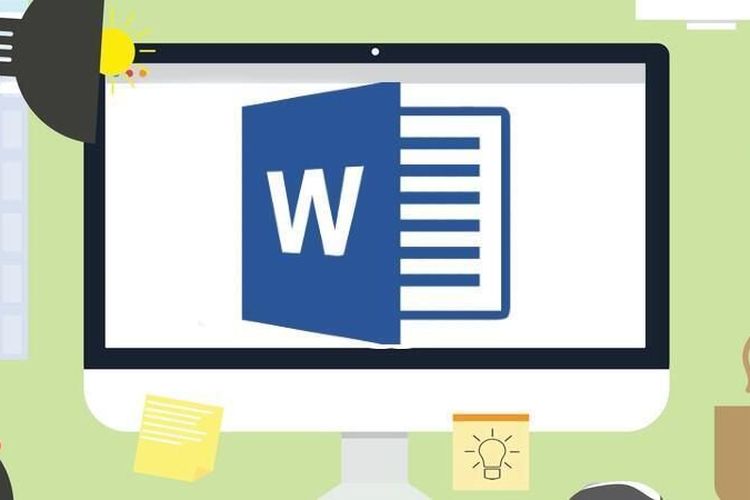
Membuat Header yang Berbeda di Microsoft Word
Microsoft Word merupakan salah satu perangkat lunak yang sering digunakan untuk membuat dokumen. Dalam dunia penulisan, pembuatan header pada dokumen sangat penting. Header seringkali berisi informasi seperti judul dokumen, nomor halaman, tanggal, atau data lain yang relevan dengan dokumen tersebut.
Satu masalah yang sering dihadapi oleh pengguna Microsoft Word adalah ketika header memiliki judul yang sama di setiap halaman, padahal mereka ingin header dengan judul yang berbeda. Untungnya, ada cara untuk membuat header dengan judul yang berbeda di setiap halaman, dan kami akan menjelaskannya di sini.
Cara membuat header dengan judul berbeda di setiap halaman di Microsoft Word:
- Buka dokumen Microsoft Word yang ingin Anda tambahkan header.
- Klik dua kali di bagian dokumen tempat Anda ingin menambahkan "Header."
- Klik "Layout" dan pilih "Breaks" > "Continue." Ini akan memisahkan halaman dokumen Anda dan membuat header dapat berbeda di setiap halaman.
- Isi header sesuai dengan yang Anda inginkan.
- Setelah mengisi judul di header, Anda mungkin akan melihat bahwa judulnya sama di semua header. Untuk membuatnya berbeda, klik "Designs."
- Matikan opsi "Link to Previous" untuk membuat judul di antara header berbeda. Fitur "Link to Previous" yang aktif ini yang membuat halaman header menjadi sama.
- Jika Anda ingin membuat header pada halaman berikutnya berbeda lagi, matikan opsi "Link to Previous" kembali.
Demikianlah cara membuat header dengan judul yang berbeda di Microsoft Word. Ini juga berlaku untuk footer. Jika Anda ingin membuat footer berbeda di setiap halaman, pastikan untuk menonaktifkan fitur "Link to Previous."
Tinggalkan komentar
Alamat email kamu tidak akan ditampilkan


Komentar (0)